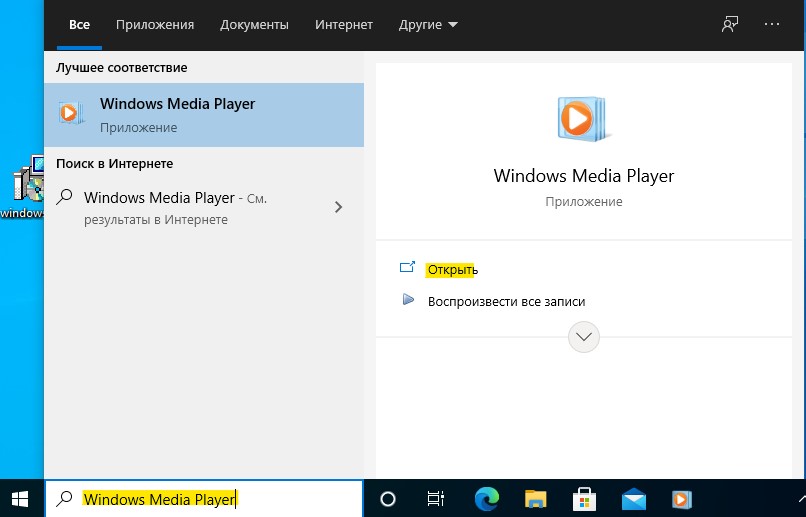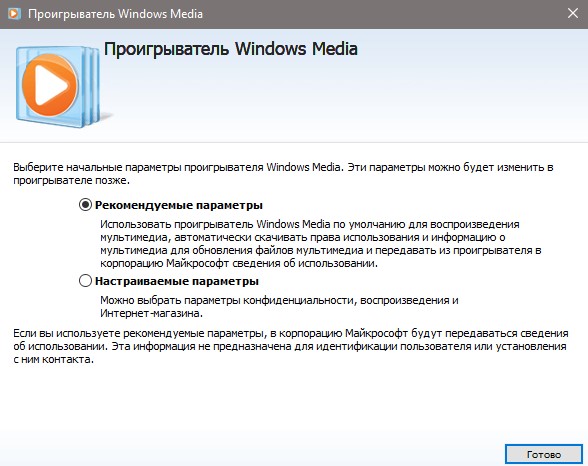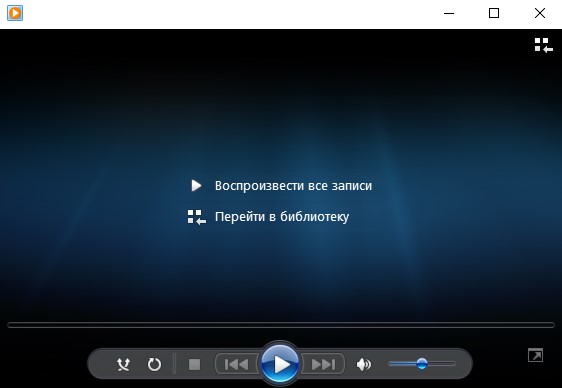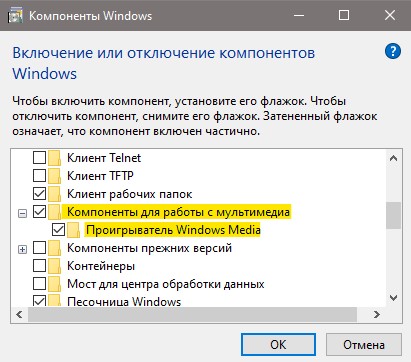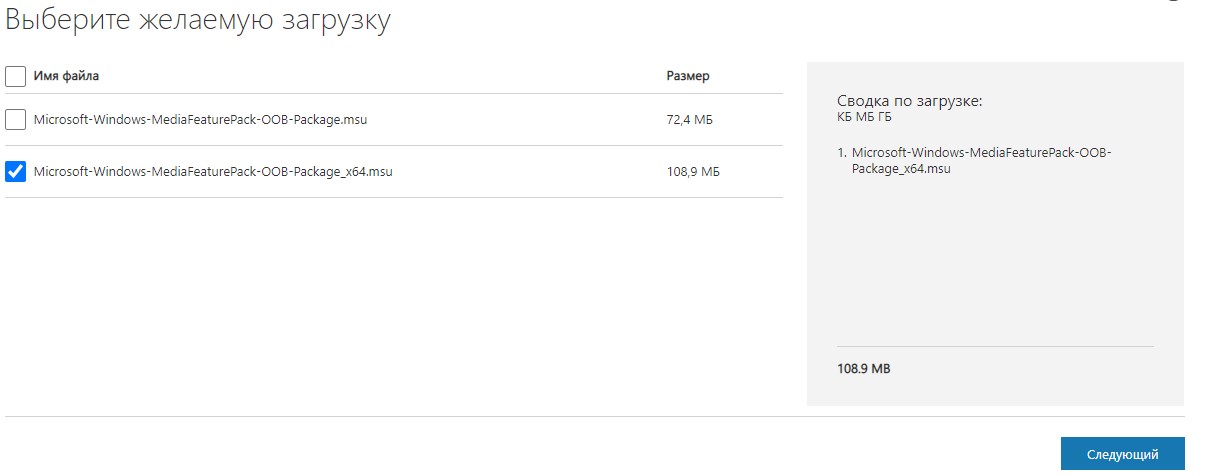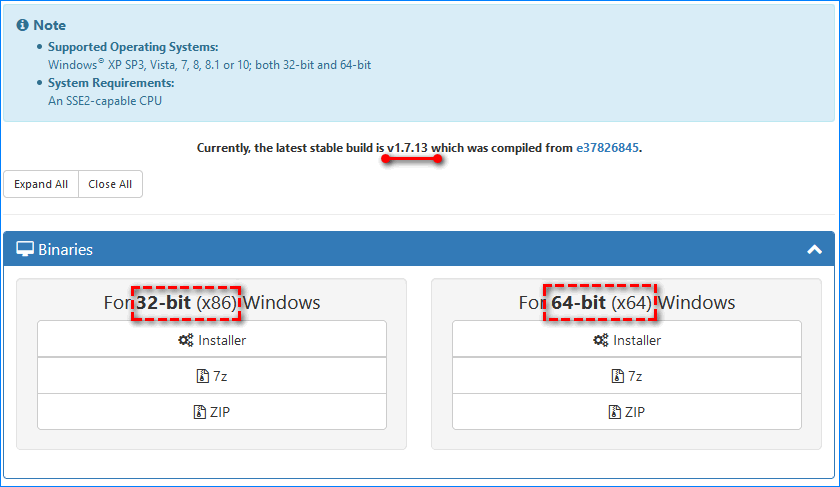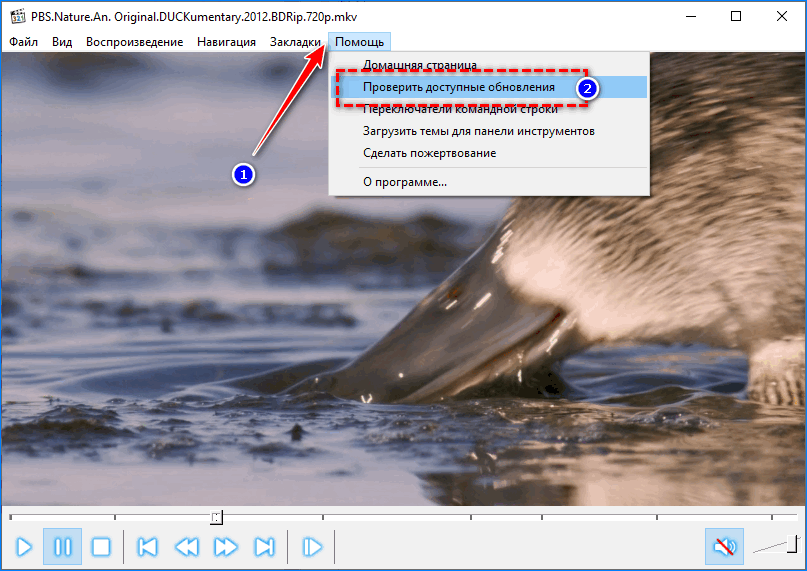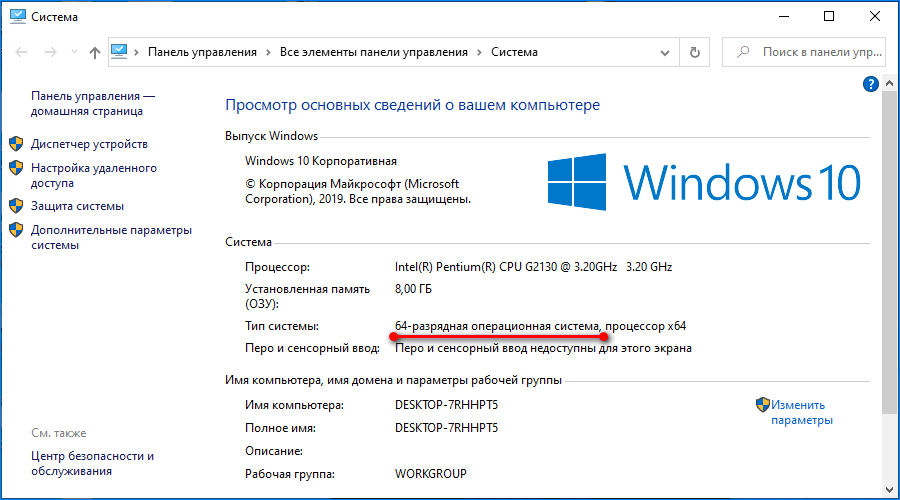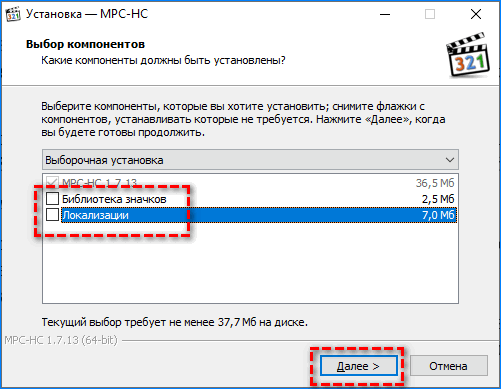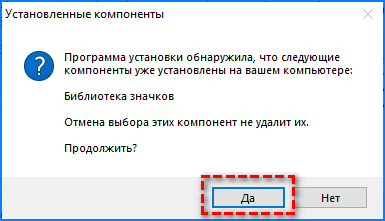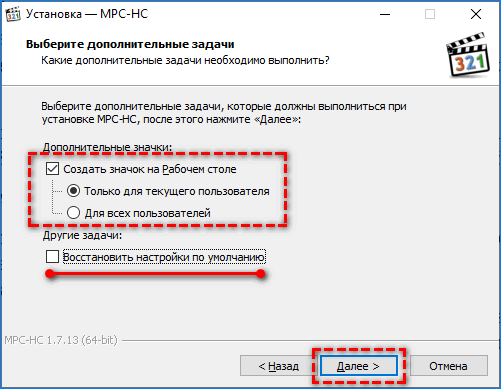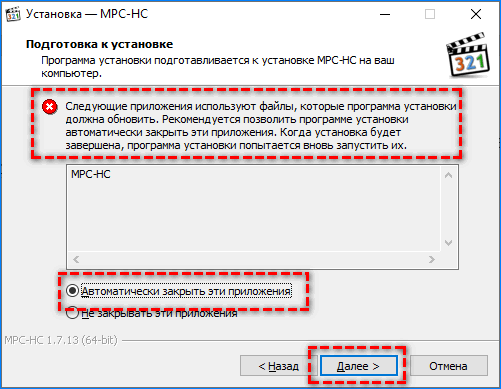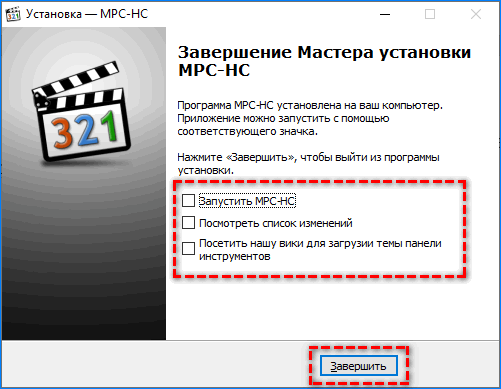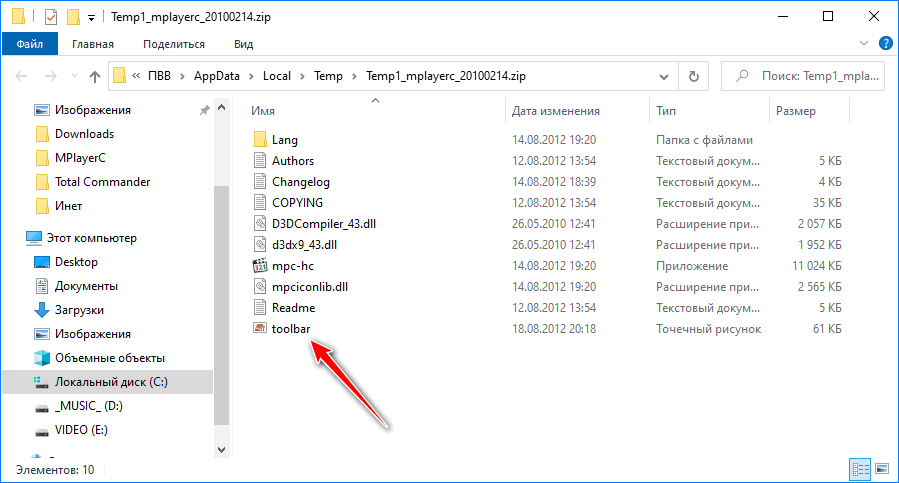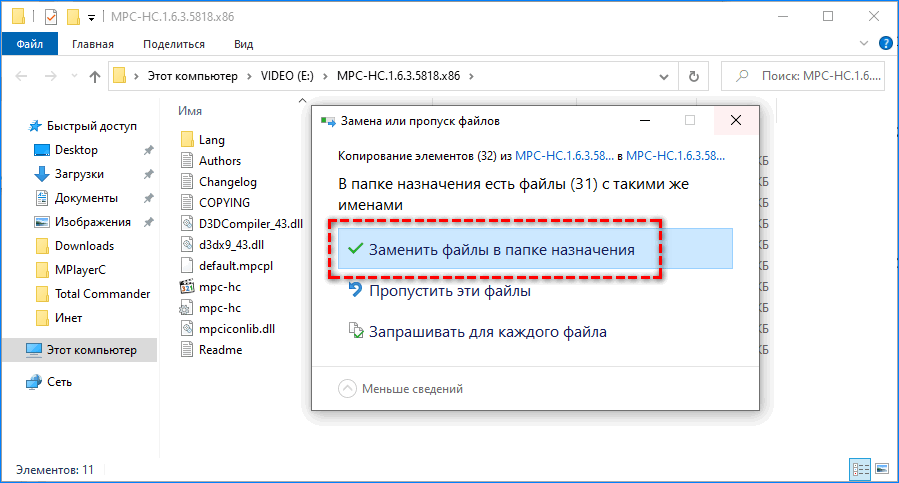Windows 10 Windows 8.1 Windows 7 Windows Media Player Еще…Меньше
Проигрыватель Windows Media доступен для устройств под управлением Windows. Воспользуйтесь этой таблицей, чтобы найти подходящую для вашей системы версию проигрывателя. (Если вы используете компьютер Mac, можно скачать компоненты Windows Media для QuickTime, чтобы воспроизвести файлы Windows Media.)
Как узнать свою версию операционной системы Windows?
|
Операционная система или браузер |
Версия проигрывателя |
Как скачать |
|---|---|---|
|
Windows 10 |
Проигрыватель Windows Media 12 |
Входит в состав Windows 10 (чистая установка и обновление с Windows 8.1 или Windows 7). В некоторых выпусках Windows 10 он входит в качестве дополнительной функции, которую можно включить. Для этого нажмите кнопку Пуск, а затем выберите Параметры > Приложения > Приложения и компоненты > Управление дополнительными компонентами > Добавить компонент > Проигрыватель Windows Media и выберите Установить. Включениеms-settings:optionalfeatures?activationSource=SMC-Article-14209проигрывателя Windows Media Воспроизведение DVD не поддерживается. Перейдите на страницу Параметры воспроизведения DVD для Windows, чтобы узнать, как добавить функцию воспроизведения DVD в Windows 10. |
|
Windows 8.1 |
Проигрыватель Windows Media 12 |
Входит в состав Windows 8.1 и Windows 8.1 Профессиональная, но воспроизведение DVD-дисков не поддерживается. Перейдите на страницу Параметры воспроизведения DVD для Windows, чтобы узнать, как добавить функцию воспроизведения DVD в Windows 8.1. Для проигрывателя Windows Media 12 для Windows 8,1 N и KN выпусков пакета дополнительных компонентов мультимедиа. |
|
Windows RT 8.1 |
— |
Проигрыватель Windows Media недоступен для Windows RT 8.1. |
|
Windows 7 |
Проигрыватель Windows Media 12 |
Входит в состав выпусков Windows 7 Начальная, Домашняя расширенная, Профессиональная, Максимальная и Корпоративная. Для выпусков Windows 7 N и KN Загрузите пакет компонентов мультимедиа. |
|
Mac OS X |
Компоненты Windows Media для QuickTime |
Скачать его прямо сейчас |
Для переустановки проигрывателя Windows Media выполните следующие действия.
-
Нажмите кнопку «Пуск» , введите компоненты и выберите Включение или отключение компонентов Windows.
-
Прокрутите список вниз и разверните Компоненты для работы с мультимедиа, снимите флажок Проигрыватель Windows Media и нажмите кнопку ОК.
-
Перезапустите устройство. Проигрыватель Windows Media будет удален.
-
Повторите шаг 1.
-
Прокрутите список вниз и разверните Компоненты для работы с мультимедиа, установите флажок Проигрыватель Windows Media и нажмите кнопку ОК.
-
Перезапустите устройство. Проигрыватель Windows Media будет переустановлен.
Примечание: Сведения об устранении проблем с воспроизведением и кодеками см. в разделе «Техническая поддержка» в проигрывателе Windows Media.
Нужна дополнительная помощь?
Windows 10 Windows 8.1 Windows 7 Windows Media Player More…Less
Windows Media Player is available for Windows-based devices. Use this table to find the right version of the Player for your system. (If you’ve got a Mac, you can download Windows Media Components for QuickTime to play Windows Media files.)
Which version of Windows am I running?
|
Operating system/browser |
Player version |
How to get it |
|---|---|---|
|
Windows 10 |
Windows Media Player 12 |
Included in clean installs of Windows 10 as well as upgrades to Windows 10 from Windows 8.1 or Windows 7. In some editions of Windows 10, it’s included as an optional feature that you can enable. To do that, select the Start button, then select Settings > Apps > Apps & features > Manage optional features > Add a feature > Windows Media Player, and select Install. Enable Windows Media Player DVD playback isn’t included. Go to the DVD playback for Windows page to find out how to add DVD playback to Windows 10. |
|
Windows 8.1 |
Windows Media Player 12 |
Included in Windows 8.1 and Windows 8.1 Pro, but doesn’t include DVD playback. Go to the DVD playback for Windows page to find out how to add DVD playback to Windows 8.1. For Windows Media Player 12 for Windows 8.1 N and KN editions, get the Media Feature Pack. |
|
Windows RT 8.1 |
N/A |
Windows Media Player isn’t available for Windows RT 8.1. |
|
Windows 7 |
Windows Media Player 12 |
Included in Windows 7 Starter, Home Premium, Professional, Ultimate, and Enterprise editions. For Windows 7 N or KN editions, get the Media Feature Pack. |
|
Mac OS X |
Windows Media Components for QuickTime |
Get it now |
If you want to reinstall Windows Media Player, try the following:
-
Click the Start button, type features, and select Turn Windows features on or off.
-
Scroll down and expand Media Features, clear the Windows Media Player check box, and click OK.
-
Restart your device. Windows Media Player should be uninstalled.
-
Repeat step 1.
-
Scroll down and expand Media Features, select the Windows Media Player check box, and click OK.
-
Restart your device. Windows Media player should now be reinstalled.
Note: To troubleshoot issues like playback and codec problems, see the «Get help» section in Windows Media Player.
Need more help?
Проигрыватель Windows Media Player 12 доступен практически во всех версиях Windows 10 и Windows 11 по умолчанию, и его просто нужно установить. В редакциях Windows N и NK плеер не доступен, так как эти редакции предназначены для пользования в Европе и комиссия заставила Mcirosoft исключить данный плеер. Кроме того, Media Player можно скачать с официального сайта Mcirosoft, если у вас его не оказалось, так как Microsoft в скором избавится от него.
В данной инструкции разберем, как скачать Windows Media Player последней 12 версии для Windows 10, Windows 11, редакций N и NK, и как установить его без скачивания, так как он имеется уже в системе.
- В поиске меню пуска напишите «Windows Media Player» и нажмите «Открыть».
- Выберите «Рекомендуемые параметры» и нажмите готово.
- Далее у вас появится проигрыватель Windows Media Player 12.
Что делать если его нет в поиске?
В некоторых редакциях как HOME, плеер Windows Media Player нужно установить в компонентах приложений. Для Windows 10 и Windows 11 проделайте следующие шаги:
- Нажмите сочетание кнопок Win+R и введите optionalfeatures.exe.
- Найдите в списке «Компоненты для работы с мультимедиа«, разверните и установите галочки, после чего нажмите OK. Далее напишите в поиске Windows Media Player, описано выше способом.
Если в вашей системе нет плеера Media Player, так как она из редакций N или NK, то можно скачать с официального сайта Microsoft. Если у вас 32 разрядная система, то выберите первый вариант, если x64, то Package_x64.msu.
- Media Feature Pack
Смотрите еще:
- Как скачать windows 10, 8, 7 официально с сайта microsoft
- Как скачать драйвера для Windows 10
- Включить и Скачать DirectPlay для Windows 10
- Как скачать, установить и обновить DirectX на ПК
- Код 52: Не удается проверить цифровую подпись драйвера
[ Telegram | Поддержать ]

Бесплатный медиаплеер от компании Microsoft. Изначально разрабатывался как ПО для

Условно-бесплатная программа для работы с видеофайлами. Содержит полноценный

Бесплатная программа, предназначенная для нелинейного монтажа и конвертирования

Частично бесплатная программа, предназначенная для создания слайд-шоу и

Частично бесплатный видеоредактор, предназначенный для компоновки,

Бесплатная утилита для записи и обработки музыкальных дорожек. Ориентированная

Условно-бесплатная программа для захвата видео с экрана компьютера. Позволяет создавать

Бесплатный медиаплеер, который воспроизводит аудио и видео практически


Комплексная программа для работы с мультимедийной информацией, сочетающая в себе функции

Программа для создания, обработки и записи партитур струнных инструментов,

Мультимедийная программа, предназначенная для создания из фотографий видеороликов и

Проигрыватель, обеспечивающий качественное воспроизведение фильмов и музыки.

Программа для воспроизведения мультимедийного контента. Распознает все популярные

Приложение, расширяющее функциональность веб-камеры при ее взаимодействии с

Программное обеспечение, предназначенное для нелинейного монтажа видео. Рассчитано

Бесплатное приложение, предназначенное для создания новых и обработки готовых видео.

Пакет, объединяющий более 40 бесплатных мультимедийных программ.

Профессиональный видеоредактор от компании Corel.

Программа, предназначенная для работы с музыкой и видеофайлами. Может

Многофункциональный нотный редактор. Предназначен для записи музыкальных

Видеоредактор с возможностью захвата видео с


Медиапроигрыватель для Windows, предназначенный для воспроизведения аудио-

Проигрыватель мультимедийных файлов. Предназначен для воспроизведения музыки

Программа, имитирующая пульт диджея и предназначенная для микширования и обработки

Это приложение, предназначенное для потокового воспроизведения видео и

Профессиональный аудиоредактор с возможностью создавать композиции

Бесплатный видеоредактор от компании Apple, поставляемый в составе пакета iLife.

Программа для обработки медиафайлов. Предназначена

Программа для создания и обработки аудиотреков. Включает массу


Набор кодеков и утилит для воспроизведения и конвертации видео форматах MPEG-4,

Утилита для конвертирования видео в любой из

Программное обеспечение, предназначенное для работы с медиафайлами.

Программа для изменения голоса в режиме реального времени при

Проигрыватель мультимедиа с возможностью воспроизведения потокового аудио и



Программное обеспечение для работы с


Программа, позволяющая производить захват видеоизображения с монитора компьютера.

Альтернативное дополнение к программе iTunes, необходимой для обеспечения



Windows 10 Windows 8.1 Windows 7 Windows Media Player Еще…Меньше
Проигрыватель Windows Media доступен для устройств под управлением Windows. Воспользуйтесь этой таблицей, чтобы найти подходящую для вашей системы версию проигрывателя. (Если вы используете компьютер Mac, можно скачать компоненты Windows Media для QuickTime, чтобы воспроизвести файлы Windows Media.)
Как узнать свою версию операционной системы Windows?
|
Операционная система или браузер |
Версия проигрывателя |
Как скачать |
|---|---|---|
|
Windows 10 |
Проигрыватель Windows Media 12 |
Входит в состав Windows 10 (чистая установка и обновление с Windows 8.1 или Windows 7). В некоторых выпусках Windows 10 он входит в качестве дополнительной функции, которую можно включить. Для этого нажмите кнопку Пуск, а затем выберите Параметры > Приложения > Приложения и компоненты > Управление дополнительными компонентами > Добавить компонент > Проигрыватель Windows Media и выберите Установить. Включениеms-settings:optionalfeatures?activationSource=SMC-Article-14209проигрывателя Windows Media Воспроизведение DVD не поддерживается. Перейдите на страницу Параметры воспроизведения DVD для Windows, чтобы узнать, как добавить функцию воспроизведения DVD в Windows 10. |
|
Windows 8.1 |
Проигрыватель Windows Media 12 |
Входит в состав Windows 8.1 и Windows 8.1 Профессиональная, но воспроизведение DVD-дисков не поддерживается. Перейдите на страницу Параметры воспроизведения DVD для Windows, чтобы узнать, как добавить функцию воспроизведения DVD в Windows 8.1. Для проигрывателя Windows Media 12 для Windows 8,1 N и KN выпусков пакета дополнительных компонентов мультимедиа. |
|
Windows RT 8.1 |
— |
Проигрыватель Windows Media недоступен для Windows RT 8.1. |
|
Windows 7 |
Проигрыватель Windows Media 12 |
Входит в состав выпусков Windows 7 Начальная, Домашняя расширенная, Профессиональная, Максимальная и Корпоративная. Для выпусков Windows 7 N и KN Загрузите пакет компонентов мультимедиа. |
|
Mac OS X |
Компоненты Windows Media для QuickTime |
Скачать его прямо сейчас |
Для переустановки проигрывателя Windows Media выполните следующие действия.
-
Нажмите кнопку «Пуск» , введите компоненты и выберите Включение или отключение компонентов Windows.
-
Прокрутите список вниз и разверните Компоненты для работы с мультимедиа, снимите флажок Проигрыватель Windows Media и нажмите кнопку ОК.
-
Перезапустите устройство. Проигрыватель Windows Media будет удален.
-
Повторите шаг 1.
-
Прокрутите список вниз и разверните Компоненты для работы с мультимедиа, установите флажок Проигрыватель Windows Media и нажмите кнопку ОК.
-
Перезапустите устройство. Проигрыватель Windows Media будет переустановлен.
Примечание: Сведения об устранении проблем с воспроизведением и кодеками см. в разделе «Техническая поддержка» в проигрывателе Windows Media.
Нужна дополнительная помощь?
 |
Категория: | Медиапроигрыватель |
| Поддерживаемые ОС: | Windows 10 | |
| Разрядность: | 32 bit, 64 bit, x32, x64 | |
| Для устройств: | Компьютер | |
| Язык интерфейса: | на Русском | |
| Версия: | Последняя | |
| Разработчик: | VideoLAN |
Довольно просто скачать VLC Media Player для Windows 10 потому как это один из самых популярных бесплатных проигрывателей для компьютера. Совместим с операционной системой Windows и другими ОС, располагает широкими функциональными медиа возможностями. Обеспечивает комфортный просмотр телевизионных интернет-каналов, трансляцию с видеокамер, интернет радио и стримы в прямом эфире. С помощью этого инструмента пользователь может воспроизводить видеофайлы, используя в качестве источника любые форматы.
Встроенный медиаплеер от Microsoft располагает слабым функционалом. Поэтому необходимость оснащения компьютера VLC в качестве основного проигрывателя – необходимость. Он регулярно обновляется, получая новые возможности. Установка VLC Media Player на ОС Windows 10 осуществляется за 2-3 минуты, и после инсталляции виртуальный мультимедиа центр готов. Можно, не запуская браузер, просматривать ролики в YouTube на нескольких мониторах одновременно. Занимает мало места на жестком диске и не требует наличия мощной оперативной памяти.
В базовом варианте обладает полным набором кодеков, обеспечивающих скачивание, открывание и проигрывание файлов всех доступных форматов, включая редкие. Воспроизводит видео из Blue-Ray дисков. Пользователь может загружать 3GP AVI MKV MP4 и другие форматы, просматривать, редактировать, изменять насыщенность, яркость изображения и уровень звука. С помощью VLC можно просматривать потоковые видео в формате HD и 4K без торможений и задержек звуковой дорожки.
VLC Media Player для версий windows:
|
|
Возможности и преимущества VLC Media Player
Воспроизведение видео
Воспроизведение Аудио
Конвертирование файлов
Запись потока видео
Скачать VLC Media Player для Windows 10 бесплатно
| Приложение | OS | Формат | Версия | Загрузка |
|---|---|---|---|---|
| VLC Media Player | Windows 10/11 | x64 | Бесплатно (на русском) |
Скачать ↓ |
| VLC Media Player | Windows 10/11 | x32 | Бесплатно (на русском) |
Скачать ↓ |
Как установить:
Запустите установочный файл.
Нажмите установить.
Дождитесь конца установки.
Инструменты VLC позволяют загружать, восстанавливать и воспроизводить файлы с отсутствующими кадрами, скачивать ролики в процессе трансляции в онлайн режиме и вставлять субтитры (предлагается семь вариантов). Последние обновления адаптированы для удобной работы с сенсорными экранами. Позволяет делать аудиозаписи из прямого эфира через интернет радио и увеличить громкость до 200%, если исходный звук слишком тихий. Доступен для бесплатного скачивания на любом устройстве, работающем на данной платформе.
Проигрыватель Windows Media Player 12 доступен практически во всех версиях Windows 10 и Windows 11 по умолчанию, и его просто нужно установить. В редакциях Windows N и NK плеер не доступен, так как эти редакции предназначены для пользования в Европе и комиссия заставила Mcirosoft исключить данный плеер. Кроме того, Media Player можно скачать с официального сайта Mcirosoft, если у вас его не оказалось, так как Microsoft в скором избавится от него.
В данной инструкции разберем, как скачать Windows Media Player последней 12 версии для Windows 10, Windows 11, редакций N и NK, и как установить его без скачивания, так как он имеется уже в системе.
- В поиске меню пуска напишите «Windows Media Player» и нажмите «Открыть».
- Выберите «Рекомендуемые параметры» и нажмите готово.
- Далее у вас появится проигрыватель Windows Media Player 12.
Что делать если его нет в поиске?
В некоторых редакциях как HOME, плеер Windows Media Player нужно установить в компонентах приложений. Для Windows 10 и Windows 11 проделайте следующие шаги:
- Нажмите сочетание кнопок Win+R и введите optionalfeatures.exe.
- Найдите в списке «Компоненты для работы с мультимедиа«, разверните и установите галочки, после чего нажмите OK. Далее напишите в поиске Windows Media Player, описано выше способом.
Если в вашей системе нет плеера Media Player, так как она из редакций N или NK, то можно скачать с официального сайта Microsoft. Если у вас 32 разрядная система, то выберите первый вариант, если x64, то Package_x64.msu.
- Media Feature Pack
Смотрите еще:
- Как скачать windows 10, 8, 7 официально с сайта microsoft
- Как скачать драйвера для Windows 10
- Включить и Скачать DirectPlay для Windows 10
- Как скачать, установить и обновить DirectX на ПК
- Код 52: Не удается проверить цифровую подпись драйвера
[ Telegram | Поддержать ]
Media Player Classic Home Cinema (MPC-HC) — мультимедийный проигрыватель, построенный на базе плеера Media Player Classic и одного из лучших наборов кодеков и фильтров ffdshow, что дает возможность проигрывать многие форматы видео и аудио файлов без установки дополнительных кодеков.
Из основных возможностей данного плеера можно выделить следующие: воспроизведение DVD, полная поддержка субтитров, декодирование H.264 формата на аппаратном уровне, корректная работа со вторым монитором (телевизором), работа с форматами QuickTime и RealVideo и многое другое.
Плеер Media Player Classic Home Cinema обладает понятным и не перегруженным излишними функциями интерфейс, переведенный на 14 языков, включая русский.
Поддержка и разработка новых версий MPC-HC прекращена в 2017 году.
Рекомендуется перейти на Media Player Classic HC (clsid), в котором время от времени обновляются основные компоненты.
- Media Player Classic HC (clsid) для Windows
ТОП-сегодня раздела «Плееры»
iTunes 12.12.7.1
Универсальный проигрыватель в стиле «all inclusive» разработанный компанией Apple, благодаря…
Отзывы о программе Media Player Classic Home Cinema
mmmm_004 про Media Player Classic Home Cinema 1.7.13 [13-01-2022]
отличается от других, и нет ничего сложного, даже маленький ребёнок поймёт как с ним работать
2 | 5 | Ответить
Алексей про Media Player Classic Home Cinema 1.7.13 [13-01-2022]
Нужное приложение. Пользуюсь регулярно.
3 | 2 | Ответить
Юлия про Media Player Classic Home Cinema 1.7.13 [12-01-2022]
Пользуюсь этим плеером,всё устраивает!
2 | | Ответить
kazakova_ao про Media Player Classic Home Cinema 1.7.13 [12-01-2022]
Очень приятный в использовании. Легко устанавливается, достаточно простое меню даже для меня, которая не совсем разбирается в компьютерных делах. Пользуюсь с удовольствием.
3 | 3 | Ответить
Мария про Media Player Classic Home Cinema 1.7.13 [02-07-2020]
Этот плеер очень нравится простотой использования. Спасибо!
11 | 9 | Ответить
На чтение 3 мин. Просмотров 6.2k. Опубликовано 05.01.2020
Последняя версия Media Player Classic выпущена в 2006 году – спустя 3 года после презентации проигрывателя его разработчиком. Он выложил в интернет исходный код плеера, которым занялась команда энтузиастов, работавшая уже над Media Player Classic Home Cinema. Через 10 лет и этот проект закрылся, но дал начало развитию MPC Black Edition – он обновляется до сих пор.
Навигация
- Где скачать
- Как установить
- Installer
- Portable
- Скачать последнюю версию Media Player Classic бесплатно
Где скачать
Последний выпуск MPC HC v 1.7.13 датирован 16.07.2018 г. Если используете устаревший Media Player Classic, обновите его. Для этого скачайте установщик с официального сайта разработчика и установите его поверх используемой на компьютере версии.
Существуют различные редакции MPC Home Cinema для Windows XP – 10 x32/64 bit:
- Installer – установщик;
- 7Z и ZIP – архивы с портативной версией плеера, ее единственное отличие – не нуждается в установке.
Если боитесь обзавестись вредоносным программным обеспечением, ссылки перед загрузкой можете проверить на Virustotal. Второй способ обезопасить себя от вирусов, шпионов, троянов и рекламных программ:
- Откройте плеер, через пункт главного меню «Помощь» вызовите команду «Проверить обновление».
- Щелкните по кнопке «Загрузить сейчас».
- Кликните по ссылке для загрузки нужной редакции.
Узнать разрядность своей версии операционной системы можете в свойствах каталога «Этот компьютер».
Как установить
Портативная и установленная редакции MPC обновляются до последней версии по-разному. Рассмотрим способы инсталляции в инструкции ниже.
Installer
После завершения загрузки установщика запустите файл MPC-HC.1.7.13.x64.exe или MPC-HC.1.7.13.x32.exe в зависимости от разрядности используемой Windows.
При появлении запроса от UAC подтвердите выполнение файла.
- В первом окне выберите язык интерфейса из списка и кликните «Далее».
- Укажите компоненты для установки и переходите «Далее»:
- Библиотека значков – mpciconlib.dll – хранит иконки для всех поддерживаемых форматов. Ими можно заменить стандартные значки видео- и аудиофайлов после их ассоциации с проигрывателем.
- Локализации – переводы на другие языки, хранятся в папке Lang.
- В диалоге с предупреждением, если приложение уже установлено на компьютере, жмите «Да» для перезаписи уже обнаруженных компонентов приложения.
- Укажите, какие ярлыки вам нужны, следует ли обновлять конфигурационный файл или оставить старые настройки.
- Проверьте настройки и жмите «Установить» или «Назад» для их изменения.
Если проигрыватель запущен, появится предупреждение об этом. Закройте его окно или доверьте сделать это установщику.
- В финальном окне кликните «Завершить».
Прежде можете отметить флажком опции:
- «Запустить MPC—HC» – для вызова плеера.
- «Посмотреть список изменений» – откроется changelog.txt с перечнем нововведений для текущей версии.
- «Посетить нашу страницу…» – попадете на страницу загрузки тем для панели управления плеером.
Для установки темы загрузите архив, расположенный в нем файл toolbar.bmp распакуйте в каталог с программой и перезапустите ее.
Portable
Портативная версия Media Player Classic обновляется иначе. Загрузите архив в формате 7Z или ZIP, откройте его через архиватор (со вторым форматом Проводник работает как с каталогом) и извлеките содержимое в папку с проигрывателем, перезаписав старые файлы.
Если в каталоге с плеером есть mpc-hc.ini, его не заменяйте, сделайте резервную копию или переименуйте на время – это файл с настройками приложения.
Проблем с обновлением не возникает. Разве необходимо самому закрыть портативную версию Media Player Classic перед заменой файлов и обладать правами на запись в каталоге с приложением.
Скачать последнюю версию Media Player Classic бесплатно
Скачать Media Player Classic для Windows x32
Скачать Media Player Classic для Windows x64
Обновлено
2018-10-26 17:59:05
Совместимость
Windows 2000, Windows XP, Windows Vista, Windows 7, Windows 8, Windows 10
Описание
Windows Media Player для Windows – это незаменимый помощник, когда речь идет о работе с музыкой и дисками.
Если хотите приобрести стандартный и бесплатный мультимедийный проигрыватель, то попробуйте скачать Windows Media Player. Часто программа уже установлена на персональном компьютере, так как является внутренним плеером. Но возникают ситуации, когда этого привычного друга найти не удается: тогда приложение можно скачать.
Загрузить Windows Media Player способен каждый пользователь, в этом нет ничего сложного. Главное, чтобы хватило памяти на компьютере: удалите ненужные документы, чтобы освободить необходимый объем.
Продвинутые юзеры часто выбирают программы мощнее и круче, но для решения стандартных задач хватит и этой.
Особенности:
- позволяет воспроизводить аудиофайлы без стороннего вмешательства;
- дает возможность использовать удобный и понятный интерфейс;
- есть необходимые функции: копировать файл на диск, с диска, синхронизация с устройством, перенос и удаление.
- режим «библиотека» позволяет работать с композициями, сортируя, удаляя и добавляя новые.
Скачать бесплатно Виндовс Медиа Плеер для компьютера можно с сайта freesoft.ru. Никакой регистрации. Риск подхватить вирусы также отсутствует.
Версии
СКАЧАТЬ
Описание
Отзывы
Выберите вариант загрузки:
- скачать с сервера SoftPortal
Windows Media Player — универсальный проигрыватель файлов различных форматов — MP3, MPG, MP2, AVI, WAV, WMA, Real Audio и т.д. (полное описание…)

Рекомендуем популярное
KMPlayer 4.2.2.73 / 2023.1.26.12
KMPlayer — мощный медиаплеер, поддерживающий всевозможные форматы аудио и видео файлов, а…
iTunes 12.12.7.1
Универсальный проигрыватель в стиле «all inclusive» разработанный компанией Apple, благодаря…
AIMP 5.10.2418
AIMP Classic — настоящий аудио комбайн, позволяющий прослушивать аудио, перекодировать музыку,…
Winamp 5.9.1 build 10029
Winamp — популярный проигрыватель всех современных форматов аудио и видео файлов. Также…
VLC Media Player (VideoLAN) 3.0.18
VLC Media Player (VideoLAN) — отличный плеер, для которого не составит особого труда воспроизвести…
PotPlayer 1.7.21858(221215)
Daum PotPlayer — усовершенствованный аналог популярного мультимедийного проигрывателя KMPlayer,…

Windows Media Player считается на любом ПК стандартной утилитой, предназначенной для воспроизведения медиафайлов. Плеер предельно прост в управлении, имеет простой интерфейс, но при этом наделён всеми наиважнейшими функциями. Если у вас на компьютере по различным причинам приложение отсутствует, то вы всегда можете инсталлировать его самостоятельно и использовать все возможности по максимуму.
Универсальный проигрыватель
Многие юзеры недооценивают Windows Media Player, но в действительности в плане функционала он нисколько не уступает иным медиаплеерам, например, таким как Light Alloy. Программное обеспечение наделено колоссальным количеством достоинств, о которых пользователи зачастую даже не знают:
- Просмотр изображений.
- Автоматическое обновление библиотеки.
- Записи Audio CD.
- Конвертация аудиофайлов.
- Наличие графического эквалайзера.
Windows Media Player с лёгкостью способен воспроизводить видео любого формата, но лишь при условии установленных соответствующих драйверов. Программа самостоятельно находит все картинки, музыку и видео, которые могут находиться в различных папках на ПК и упорядочивает их, чтобы вам было легче отыскать и воспроизвести необходимый файл.